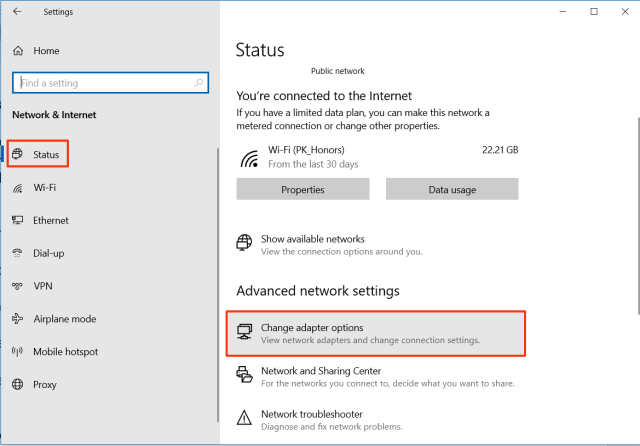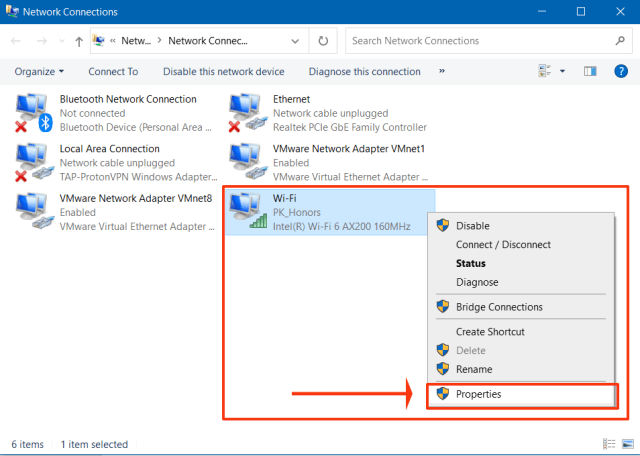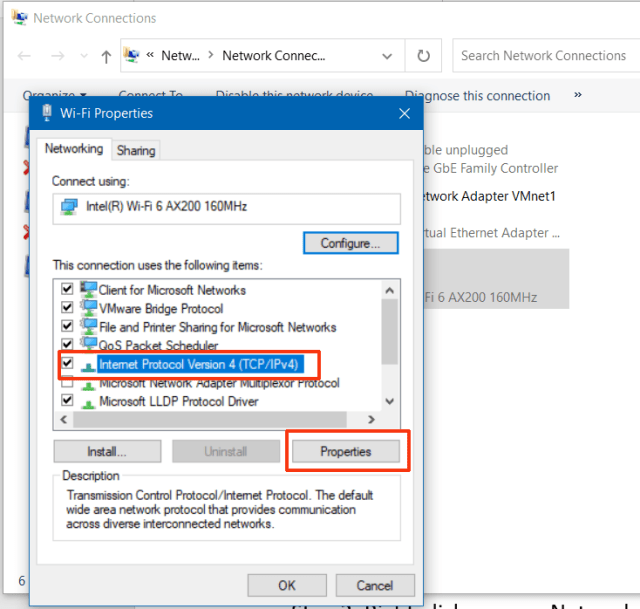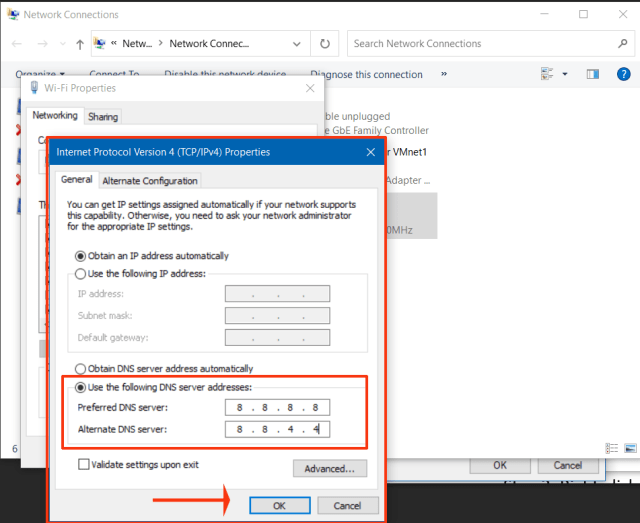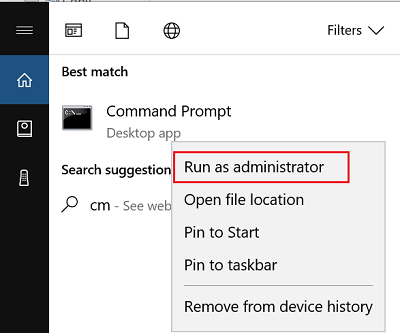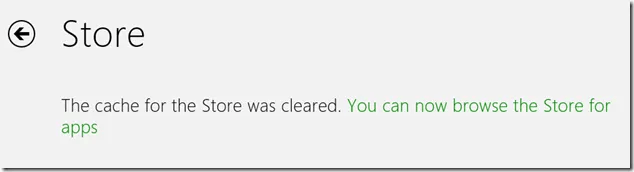Wenn Sie mit Windows Update nicht weiterkommen und der Windows Store keine Verbindung zum Internet herstellt, auch wenn Sie eine zuverlässige Internetverbindung haben und es den Fehler auslöst Code 0x80072ee7 Später, das 5 In diesem Beitrag werden die wichtigsten Reparaturmethoden beschrieben, die Ihnen dabei helfen werden Beheben Sie den Windows Store-Verbindungsfehler 0x80072ee7 leicht.
Fehlermeldung:
Überprüfen Sie Ihre Verbindung
Microsoft Store muss online sein. Es scheint, dass du es nicht bist.
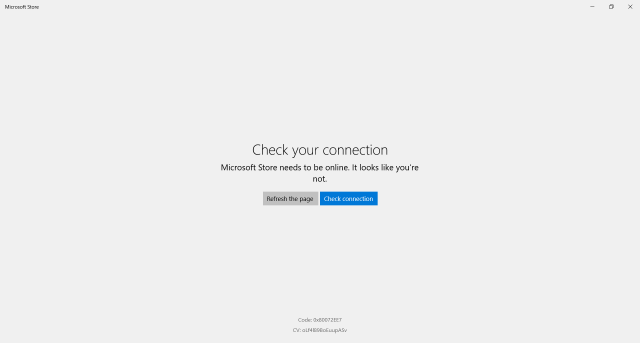
So beheben Sie den Windows Update- oder Store-Internetverbindungsfehler 0x80072ee7?
Es ist wirklich ärgerlich, wenn Sie eine gute Internetverbindung haben, auf dem pc funktioniert alles einwandfrei, dein Webbrowser funktioniert super, aber der Microsoft Store sagt, dass keine Internetverbindung mit dem Fehlercode 0x80072ee7 besteht. In diesem Beitrag, Ich werde Ihnen alle Möglichkeiten aufzeigen, diesen Fehler zu beheben.
Methode 1: Fix mit erweitertem Systemreparatur-Tool
Dieser Fehler tritt aufgrund beschädigter Systemdateien auf, beschädigte Registry-Einträge, Malware-Angriffe / Virus, veralteter Windows-Treiber, usw. Sie sollten das erweiterte Systemreparaturtool verwenden, um alle Systemprobleme zu beheben, inklusive Fehlercode 0x80072ee7.
Methode 2: System-DNS ändern
Wenn das Internet auf Ihrem System korrekt funktioniert, aber nicht im Windows Store, DNS-IP ändern und in Google einstellen.
Spaso 1: Ir Rahmen> Rot und Internet> Adapteroptionen ändern
Paso 2: Die rechte Maustaste in Ihrem Netzwerknamen und wählen Sie Eigenschaften.
Paso 3: Bitte auswählen Internetprotokoll-Version 4 (TCP / IPv4) aus der Liste und klicken Sie auf Eigenschaften.
Paso 4: Wählen Sie das Optionsfeld Folgende DNS-Serveradressen verwenden aus und geben Sie die nächste Google DNS-IP wie folgt ein:
Preferred DNS Server: 8.8.8.8
Alternate DNS Server: 8.8.4.4
Methode 3: Beheben Sie das Problem mit der beschädigten Systemdatei
Beschädigte Systemdateien wie DLL-Dateien, exe-Dateien, sys-Dateien, usw. sind der Hauptgrund für den Windows-Update-Fehler 0x80072ee7. Das Reparieren all dieser Dateien ist einfach und kann mit dem Systemdatei-Checker-Tool selbst durchgeführt werden.
Paso 1: Öffnen Symbol des Systems. Gehen Sie zum Startmenü, Geben Sie cmd ein und öffnen Sie die Eingabeaufforderung als Administrator.
Paso 2: Führen Sie den folgenden Befehl an der Eingabeaufforderung aus.
sfc /scannow
Paso 3: Lassen Sie den Vorgang beenden und beenden, Sie werden feststellen, dass Ihr Problem gelöst ist.
Methode 4: Microsoft Windows Store zurücksetzen
Das Zurücksetzen des Windows Store ist eine gute Idee, wenn Sie Probleme mit dem Microsoft Store haben. Sie können den Store wie folgt zurücksetzen:
- Paso 1: Öffne das Laufen Dialogfeld durch Drücken von Tecla de Windows + R
- Paso 2: Nett
wsreset.exeund klicke OK. - Paso 3: Es erscheint eine leere Eingabeaufforderung mit dem blinkenden Zeichen. Warte ein paar Sekunden.
- Paso 4: Sie sehen die folgende Meldung oder der Windows Store wird gestartet.
Methode 5: Windows-Update-Fehler 0x80072ee7
Wenn Sie diesen Fehler beim Aktualisieren von Windows10 erhalten / 8, Sie können die folgenden einfachen Lösungen anwenden.
- Windows Update-Fehlerbehebung
- Führen Sie den DISM-Befehl aus
- Verwenden Sie das Vorbereitungstool für Systemaktualisierungen
- Softwareverteilungsordner zurücksetzen
- Automatisches Zurücksetzen von Windows Update-Komponenten – WUEng.zip
Fortsetzen
Beim Aktualisieren von Windows 10 / 8 oder Apps über den Microsoft Windows Store installieren, es ist möglich, sich dem zu stellen Fehlercode 0x80072ee7. In diesem Beitrag, Ich habe das erklärt 5 weitere nützliche Methoden, um diesen Fehler von Ihrem Computer aus zu beheben.